Möchtest du die Funktion mein iPad suchen deaktivieren, dann wirst du das iPad wahrscheinlich verkaufen wollen. Andernfalls ist es sinnvoll, die Funktion aktiviert zu lassen. Im Falle eines Verlustes kann damit jedes iPad Modell wiedergefunden werden. In diesem Artikel zeigen wir dir aber, wie du mein iPad suchen deaktivieren kannst.
Wann sollte man mein iPad suchen deaktivieren?
Wenn du planst, dein iPad zu verkaufen oder zu verschenken, dann solltest du unbedingt daran denken, mein iPad suchen zu deaktivieren. Denn das Abschalten funktioniert nur, wenn man im Besitz der Apple ID des Gerätes ist.
Und das macht auch Sinn, denn diese Funktion ist eine Art Sicherung gegen das Eindringen einer fremden Person. Verlierst du mal das iPad oder würde es dir geklaut, dann kann die Person mit dem Tablet nichts anfangen. Erst mit abgeschalteter Suchfunktion kann das iPad vollumfänglich neu eingerichtet werden.
Wie kann ich mein iPad suchen deaktivieren?
Möchtest du nun die Funktion mein iPad suchen deaktivieren, dann gibt es dafür zwei Möglichkeiten: Entweder du schaltest die Einstellung am iPad selbst aus oder aber du nutzt die Webseite iCloud.com, um die Funktion aus der Ferne zu deaktivieren. Häufig ist letzteres eine gute Möglichkeit, wenn du dein iPad aus Versehen mit aktivierter Funktion verkauft hast oder das Deaktivieren am iPad nicht funktioniert.
Funktion auf dem iPad selbst abschalten
Um nun mein iPad suchen auf dem Tablet selbst abzuschalten, gehen wir über die Einstellungen deines Tablets. Und das funktioniert so:
- Öffne die App “Einstellungen”
- Klicke in der linken Spalte ganz oben auf dein Profil
- Wähle nun auf der rechten Seite den Punkt “Wo ist?” aus
- Klicke oben auf “Mein iPad suchen”
- Schalte nun oben den Punkt “Mein iPad suchen” aus, indem du den Schieberegler deaktivierst
- Bestätige den Vorgang mit dem Passwort deiner Apple ID
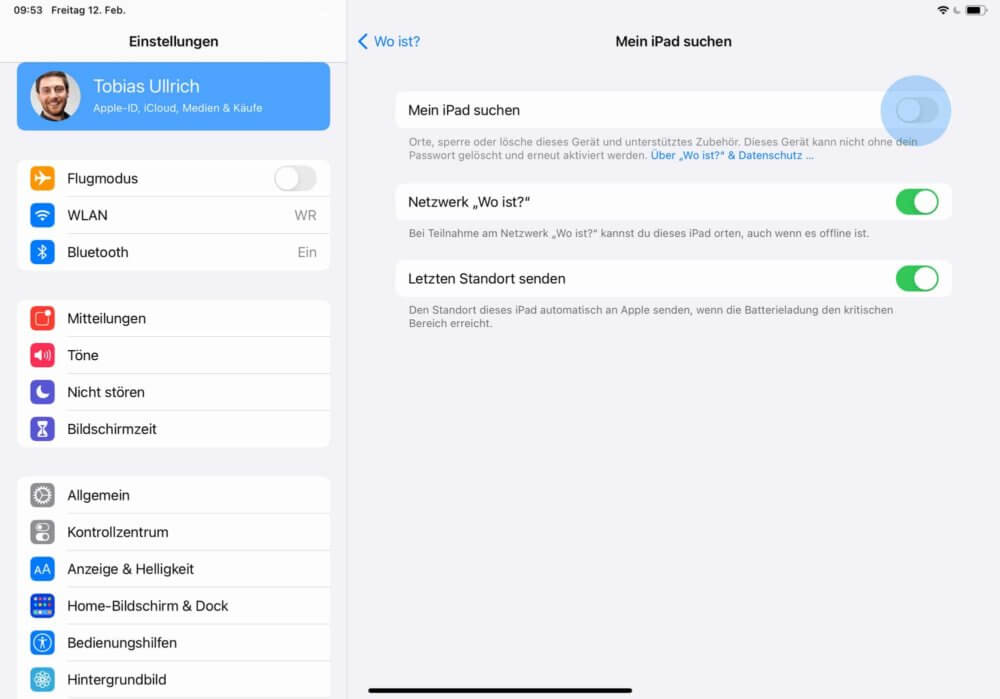
Du hast alle Schritte abgeschlossen und die Funktion am iPad deaktiviert.
Mein iPad suchen deaktivieren geht nicht
In seltenen Fälle kann es dazu kommen, dass sich die Funktion nicht am iPad deaktivieren lässt. Sollte das der Fall sein, dann entfernen wir das Gerät über iCloud.com. Folge dazu einfach dieser Anleitung:
- Zunächst das iPad komplett ausschalten
- Öffne nun die Webseite iCloud.com und melde dich mit deiner Apple ID (Mail-Adresse und Passwort, die du für die Anmeldung verwendet hast) an
- Wähle nun den Punkt “iPhone-Suche” aus
- Klicke oben in der Mitte der Seite auf “Alle Geräte”
- Wähle dein iPad aus der Liste aus
- Entferne das Gerät, indem du auf “Aus dem Account entfernen” anklickst
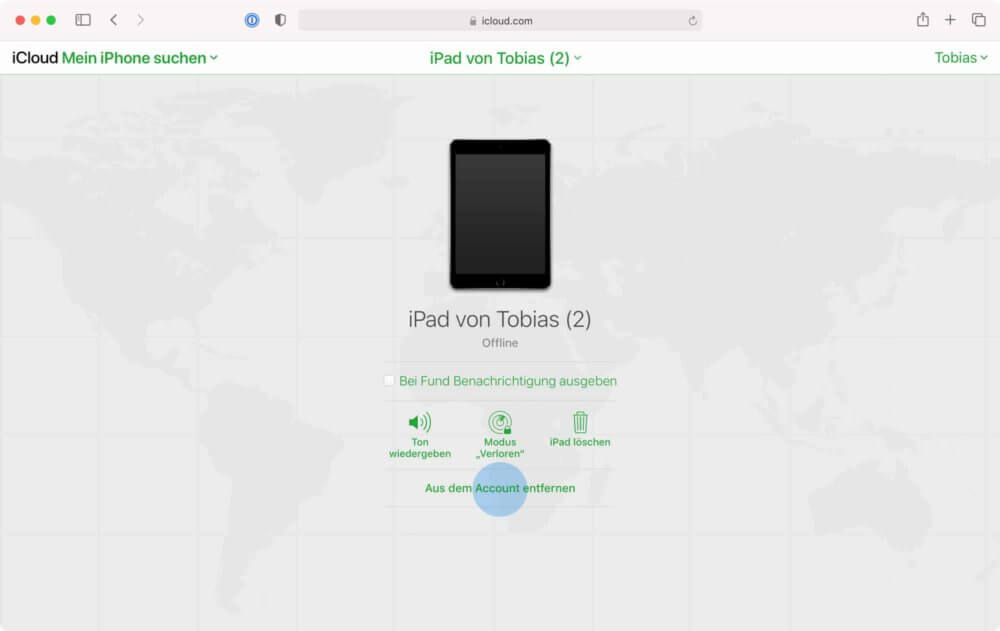
Du hast auch hier nun alles erledigt und die Funktion “Mein iPad suchen” über iCloud deaktiviert. Schaltest du das Gerät hingegen nun wieder an, wird sich die Funktion von selbst aktivieren. Du kannst sie aber nun direkt am iPad deaktivieren – nutze dafür doch die Anleitung, die du weiter oben im Artikel finden kannst.


